Square Payments to platforma online stworzona, aby umożliwić firmom akceptowanie różnych form płatności. Integruje się ze sprzętem i oprogramowaniem POS firmy Square, co pozwala na sprawną obsługę transakcji. Dzięki tej integracji, przedsiębiorstwa mogą korzystać z Square Payments w wielu lokalizacjach, wystawiać faktury, przechowywać dane płatnicze stałych klientów, akceptować płatności z głównych kart kredytowych, a także prowadzić sprzedaż na platformach e-commerce. Jeśli jesteś użytkownikiem Square i zastanawiasz się, co stanie się z Twoim kontem po jego dezaktywacji, oraz czy Square ma prawo do przetrzymywania Twoich środków, ten przewodnik jest dla Ciebie. Wyjaśnimy wszelkie wątpliwości, w tym proces usuwania konta Square i kwestię legalności przechowywania środków.
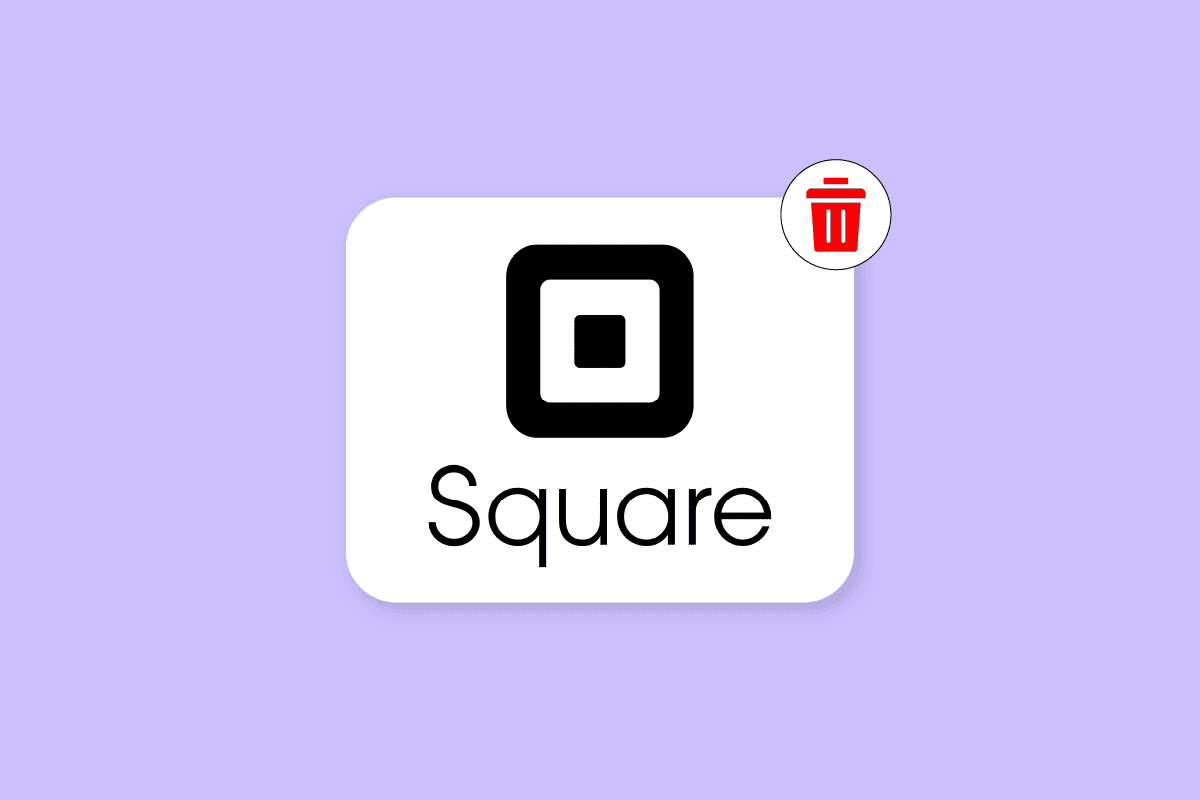
Jak Zamknąć Konto Square
Proces zamknięcia konta Square jest możliwy do przeprowadzenia w sekcji „Konto i ustawienia” na stronie internetowej Square. Poniżej przedstawiamy szczegółowe instrukcje, które ułatwią Ci zrozumienie tego procesu, wraz z pomocnymi ilustracjami.
Liczba Kont Square, Jaką Możesz Posiadać
Dla przedsiębiorstw z wieloma oddziałami lub różnymi lokalizacjami, Square oferuje możliwość posiadania kilku kont. Możliwe jest założenie wielu kont Square przy użyciu tego samego numeru telefonu i konta bankowego, jeśli prowadzisz różne działalności lub potrzebujesz oddzielnych kont. Podobnie jak w przypadku zarządzania różnymi kontami bankowymi, możesz również zarządzać wieloma kontami Square. Aby uniknąć pomyłek w transakcjach, każde z kont powinno być obsługiwane oddzielnie.
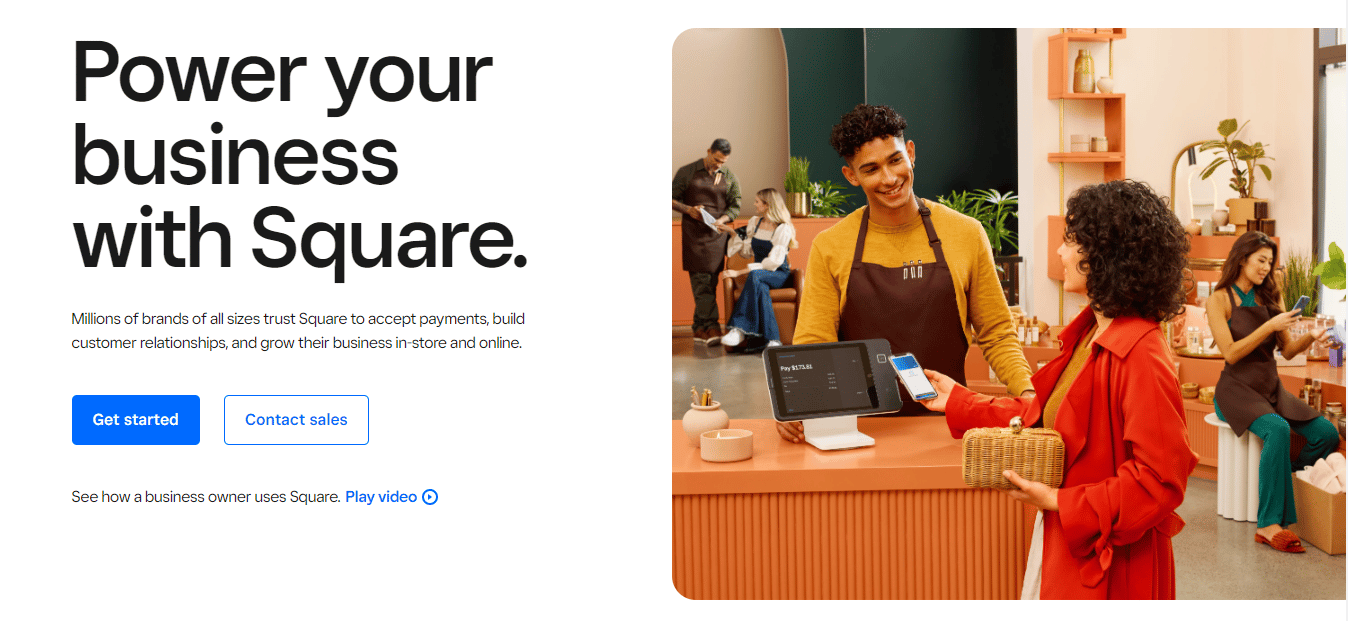
Zmiana Właściciela Konta Square
Zanim przejdziesz do procedury usuwania konta Square, warto zapoznać się z opcją zmiany jego właściciela. Square umożliwia przekazanie własności konta, co jednak wiąże się ze zmianą wszystkich powiązanych danych osobowych, takich jak imię i nazwisko, adres e-mail, data urodzenia oraz numer ubezpieczenia społecznego (SSN). Poniżej znajdziesz instrukcję, jak tego dokonać.
Uwaga: Upewnij się, że obecny właściciel konta jest dostępny i może zweryfikować swoją tożsamość, a także, że do konta są przypisane poprawne dane podatkowe.
Krok I: Przeniesienie Własności
Poniżej przedstawiamy kroki, jak przenieść własność konta Square.
Uwaga: Proces przenoszenia konta jest nieodwracalny. Jeśli zajdzie potrzeba ponownej zmiany właściciela, należy przejść przez cały proces od nowa.
1. Przejdź do oficjalnej strony Square w swojej przeglądarce internetowej.
2. Kliknij „Zaloguj się” w prawym górnym rogu i zaloguj się na konto obecnego właściciela.
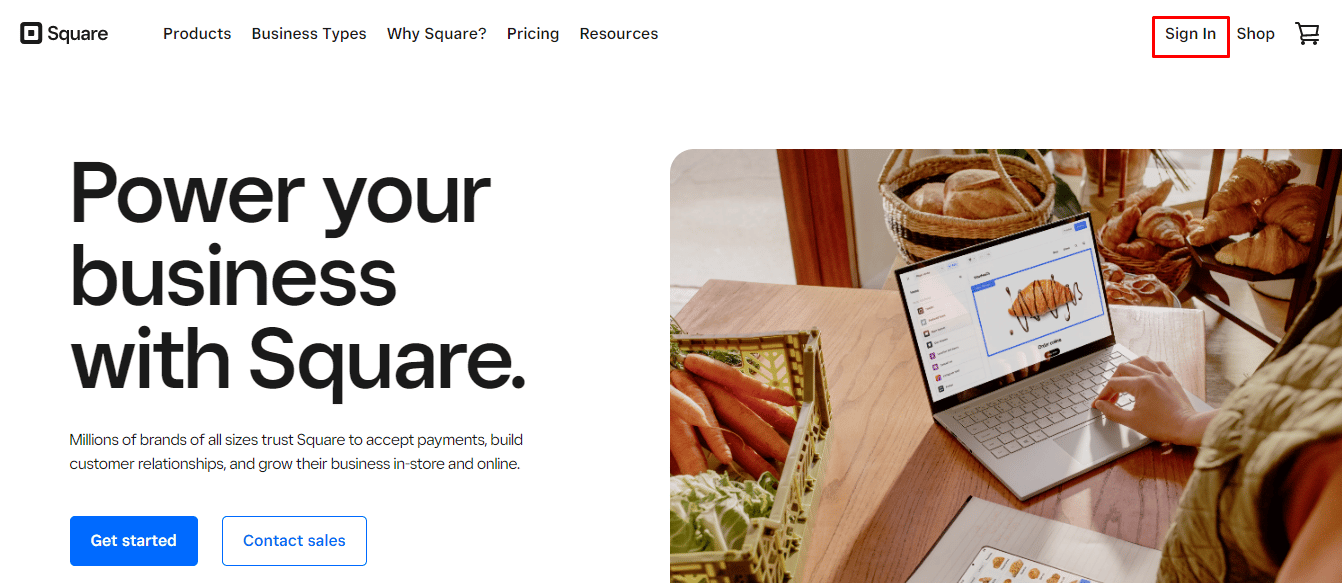
3. Następnie kliknij nazwę swojej firmy, a potem „Ustawienia konta” w prawym górnym rogu.
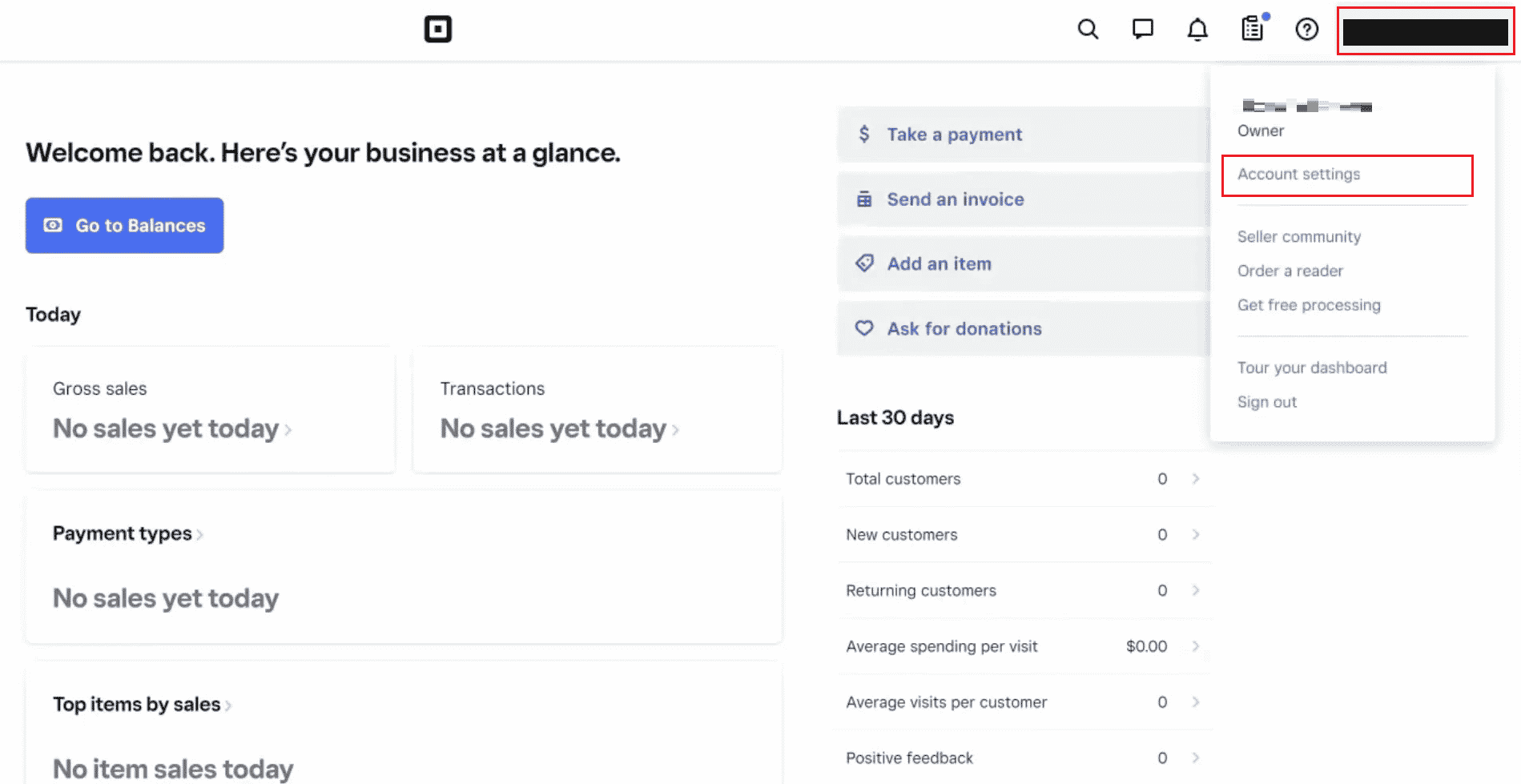
4. Kliknij „Dane osobowe” w lewym menu.
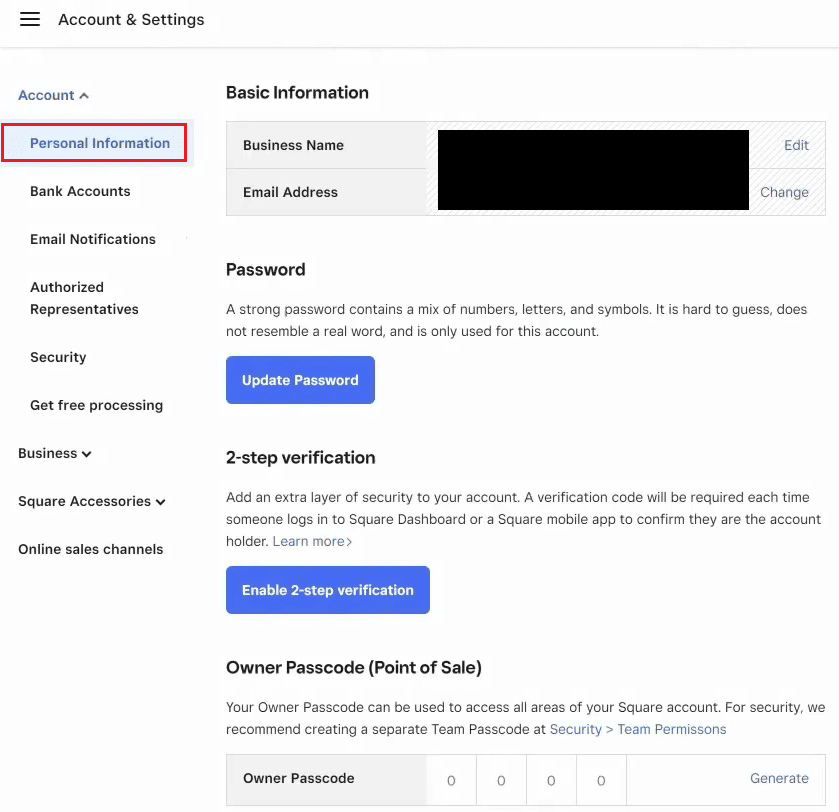
5. Przewiń stronę w dół i w sekcji „Przeniesienie konta” kliknij „Rozpocznij przenoszenie konta”.
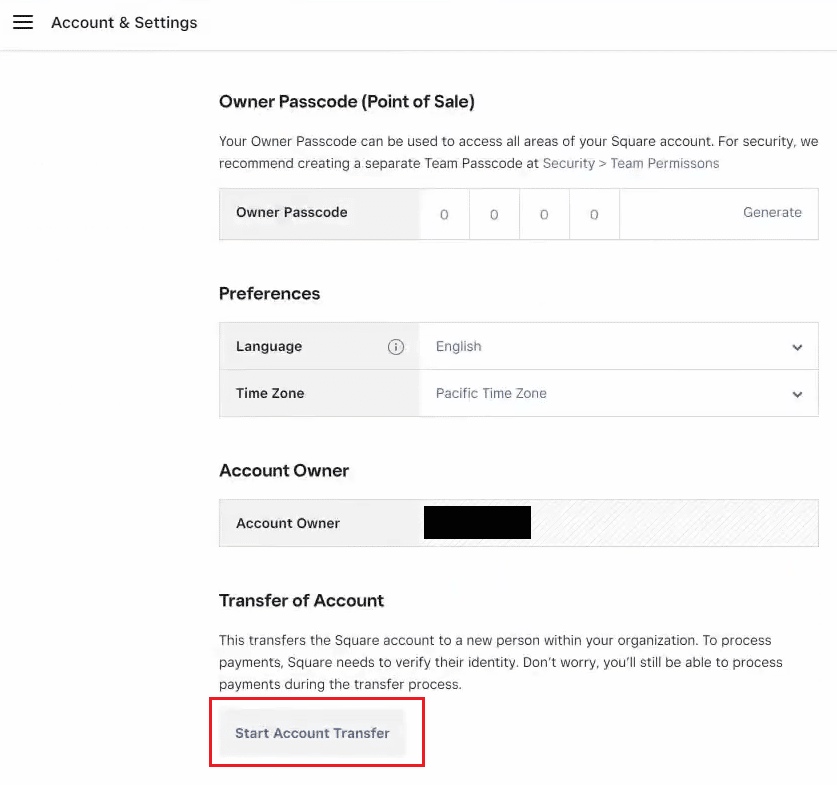
6. Wypełnij formularz weryfikacyjny, podając takie dane jak imię i nazwisko, data urodzenia oraz cztery ostatnie cyfry numeru SSN lub ITIN, w celu potwierdzenia tożsamości właściciela firmy.
7. Wprowadź adres e-mail nowego właściciela konta. Nowy właściciel otrzyma na ten adres formularz weryfikacyjny.
8. Zaznacz pole wyboru przy „Umowie przeniesienia konta” i kliknij „Zgadzam się i kontynuuj”.
9. Sprawdź swoją skrzynkę e-mail, w poszukiwaniu wiadomości potwierdzającej od Square. Kliknij w niej opcję „Potwierdź transfer”.
Po wykonaniu tych kroków proces przeniesienia konta Square jest wykonany w połowie. Teraz nowy właściciel musi zaakceptować przeniesienie. Przejdź do kolejnej części artykułu, aby dowiedzieć się, jak usunąć konto Square.
Krok II: Akceptacja Prośby o Przeniesienie Konta
Poniżej przedstawiamy instrukcję dla nowego właściciela konta, jak zaakceptować prośbę o przeniesienie konta Square.
1. Otwórz e-mail weryfikacyjny od Square i kliknij „Zweryfikuj tożsamość”.
2. Wypełnij formularz, podając imię i nazwisko, adres, cztery ostatnie cyfry numeru SSN lub ITIN oraz numer telefonu.
3. Zaznacz pole wyboru przy „Przeniesienie konta Zgoda” i kliknij „Zgadzam się i kontynuuj”. Po pomyślnej weryfikacji Twojej tożsamości, konto Square zostanie przeniesione.
4. Otwórz e-mail z linkiem do zresetowania hasła i kliknij w nim „Zresetuj hasło”.
5. Wybierz preferowany język, strefę czasową oraz nowe hasło.
6. Na koniec kliknij „Zapisz zmiany”.
W ten sposób, w kilku prostych krokach, możesz skutecznie przenieść własność konta Square.
Jak Zablokować Kartę Square?
Sprzęt Square i oprogramowanie Point of Sale (POS) są zintegrowane z Square Payments, usługą przetwarzania płatności online, która umożliwia firmom przyjmowanie różnorodnych płatności. Jeśli posiadasz kartę debetową Square, której już nie używasz, możesz ją tymczasowo zablokować, aby uniknąć niepotrzebnych opłat. Proces ten jest prosty – wystarczy zainstalować aplikację Square na swoim telefonie i postępować zgodnie z poniższymi instrukcjami.
Uwaga: Upewnij się, że jesteś zalogowany na swoje konto Square.
1. Uruchom aplikację Square Point of Sale (POS).
2. Naciśnij ikonę menu (hamburger) > wybierz „Saldo”.
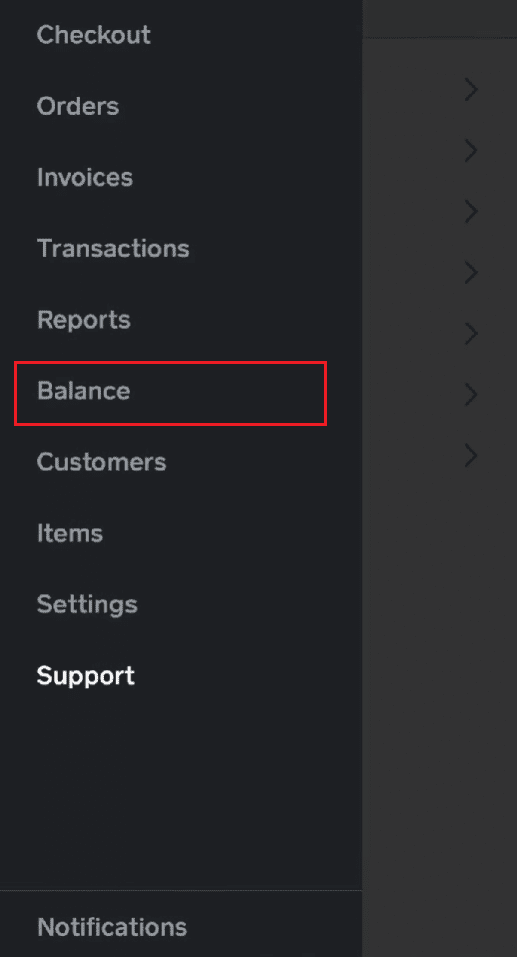
3. W opcji „Saldo” wybierz „Sprawdzanie”.
4. Przewiń w dół menu opcji salda i przełącz przełącznik obok opcji „Zablokuj kartę”, aby ją dezaktywować.
Mamy nadzieję, że te kroki pomogły Ci skutecznie zablokować kartę Square.
Jak Usunąć Adres E-mail z Konta Square?
Nie ma bezpośredniej opcji usunięcia adresu e-mail z konta Square, ale możesz go zmienić, postępując zgodnie z poniższymi instrukcjami.
1. Przejdź do oficjalnej strony Square i zaloguj się na swoje konto.
2. Kliknij nazwę swojej firmy > „Ustawienia konta” > „Dane osobowe”.
3. Kliknij „Zmień” obok bieżącego adresu e-mail, jak pokazano poniżej.
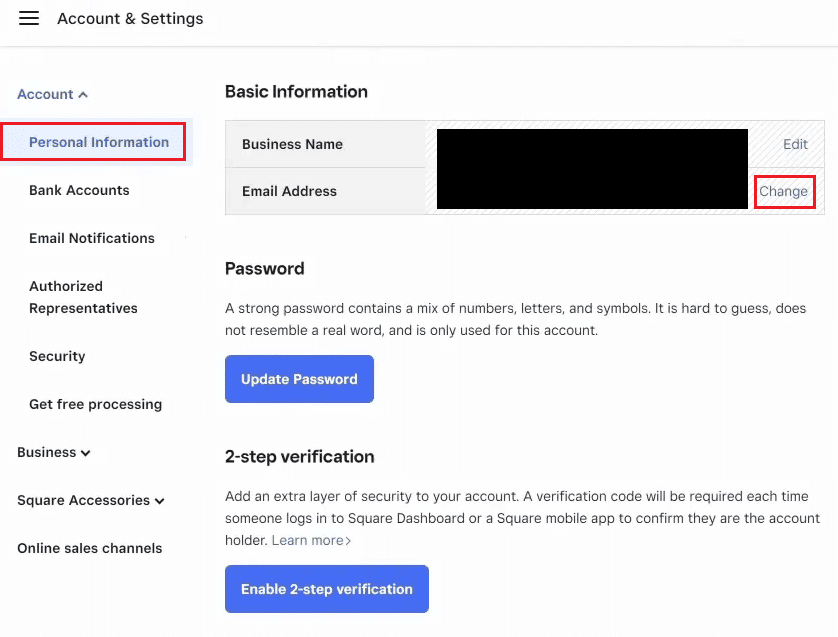
4. Wybierz, czy kod weryfikacyjny ma zostać wysłany na Twój adres e-mail, czy numer telefonu.
5. Kliknij „Dalej”.
6. Wprowadź otrzymany kod weryfikacyjny i kliknij „Prześlij”.
7. Wprowadź nowy adres e-mail, potwierdź go i kliknij „Zmień”.
Konsekwencje Dezaktywacji Konta Square
Po dezaktywacji konta Square, stracisz dostęp do historii transakcji, danych konta, formularzy podatkowych 1099-K, informacji o sprzedaży oraz danych Twoich klientów. Dlatego przed dezaktywacją konta, upewnij się, że pobrałeś i zapisałeś wszystkie istotne dane, takie jak historia płatności i lista klientów. Jeśli posiadasz aktywne subskrypcje, pamiętaj o ich anulowaniu, aby uniknąć dalszych opłat. To są główne skutki dezaktywacji konta Square.
Jak Zamknąć Konto Square?
Poniżej znajdziesz instrukcję, jak w prosty sposób zamknąć konto Square.
1. Wejdź na oficjalną stronę Square i zaloguj się na swoje konto.
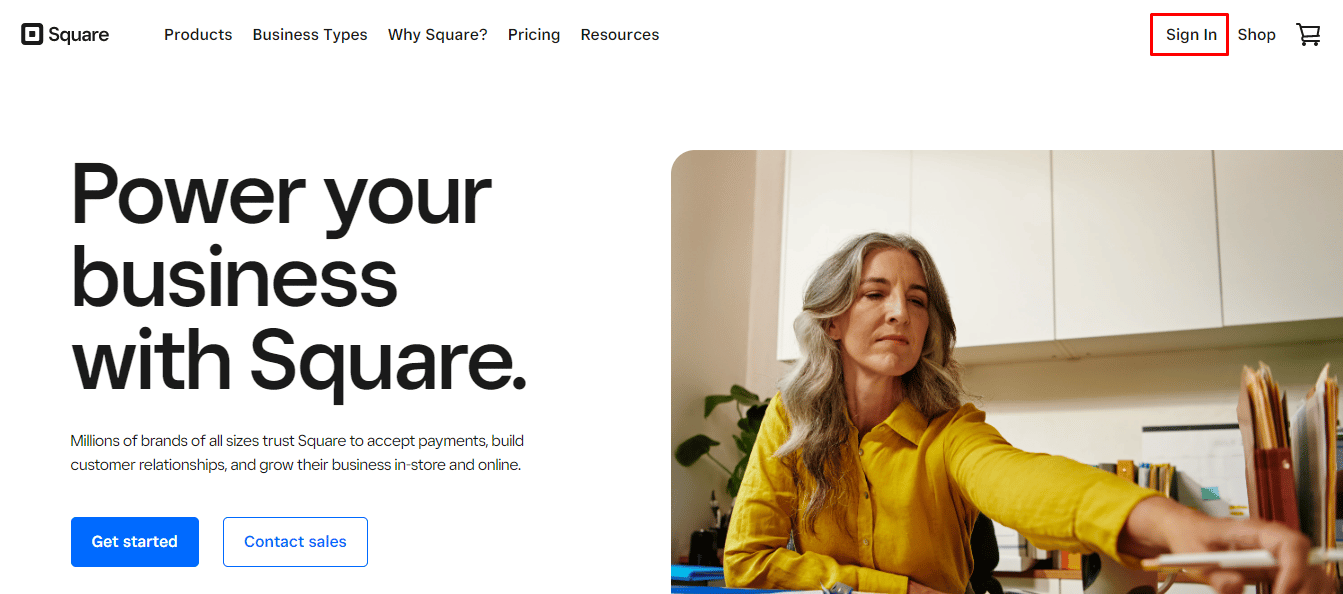
2. Kliknij nazwę swojej firmy w prawym górnym rogu.
3. Następnie wybierz „Ustawienia konta” > „Dane osobowe”.
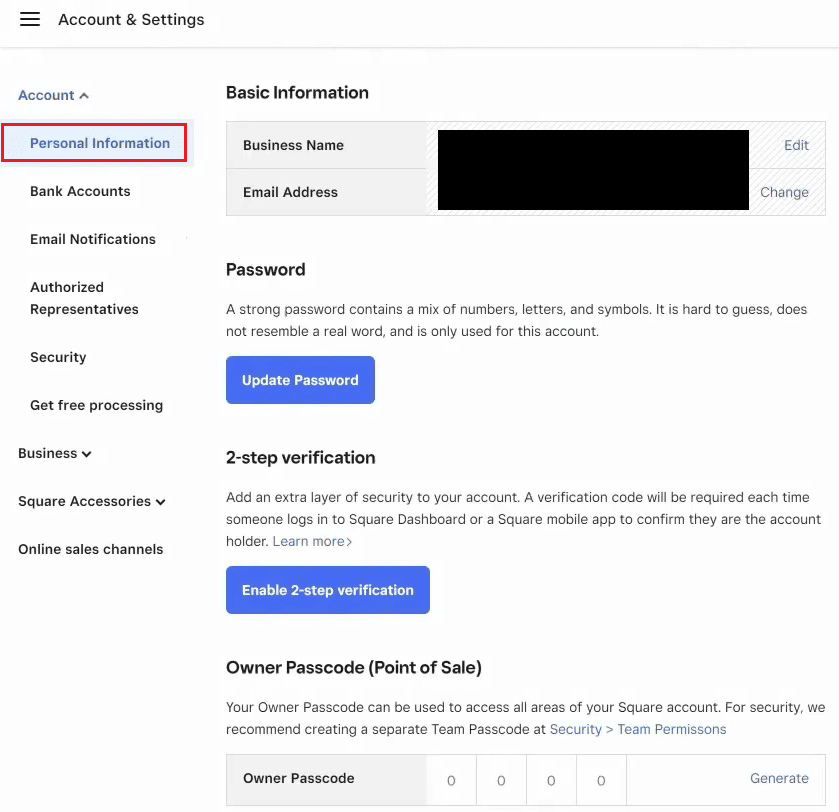
4. Przewiń stronę w dół i wybierz „Dezaktywuj konto”.
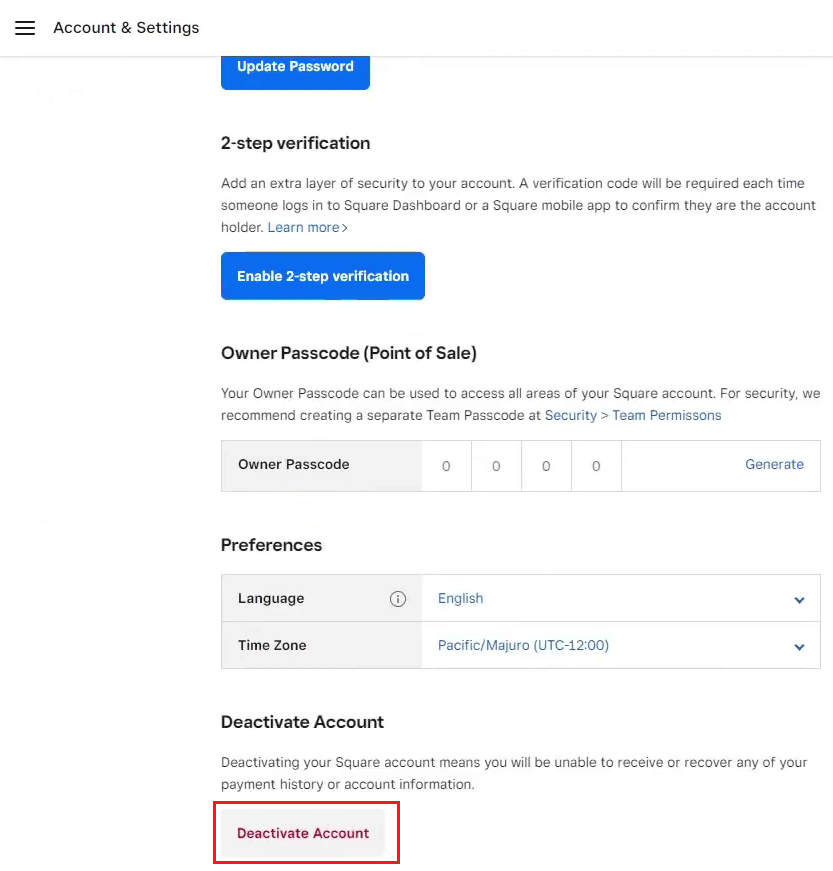
5. Wybierz powód dezaktywacji konta i kliknij „Kontynuuj”.
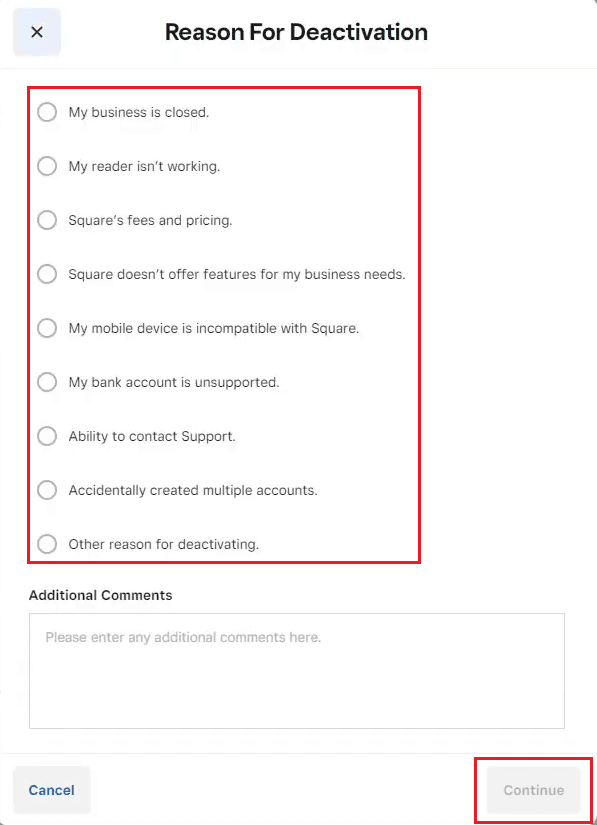
6. Wprowadź hasło do konta Square i kliknij „Potwierdź”.
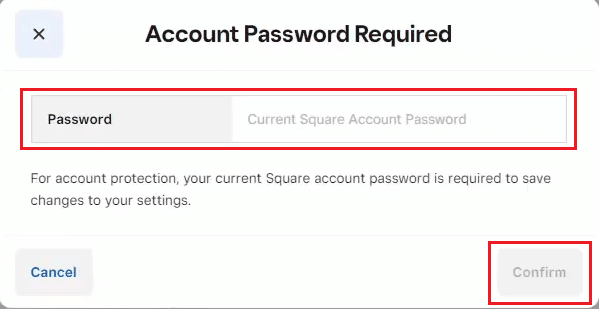
Jak Usunąć Konto Square?
Możesz zamknąć lub dezaktywować konto Square w sekcji „Konto i ustawienia” na stronie Square. Szczegółowe instrukcje znajdziesz powyżej.
Jak Usunąć Square Online?
Poniżej przedstawiono kroki, jak usunąć konto Square Online.
Uwaga: Upewnij się, że jesteś zalogowany na swoje konto, zanim rozpoczniesz ten proces.
1. Przejdź do swojego konta Square w przeglądarce internetowej i kliknij nazwę swojej firmy w prawym górnym rogu.
2. Kliknij „Ustawienia konta” > „Dane osobowe”.
3. Wybierz „Dezaktywuj konto” na dole strony i wybierz powód usunięcia konta.
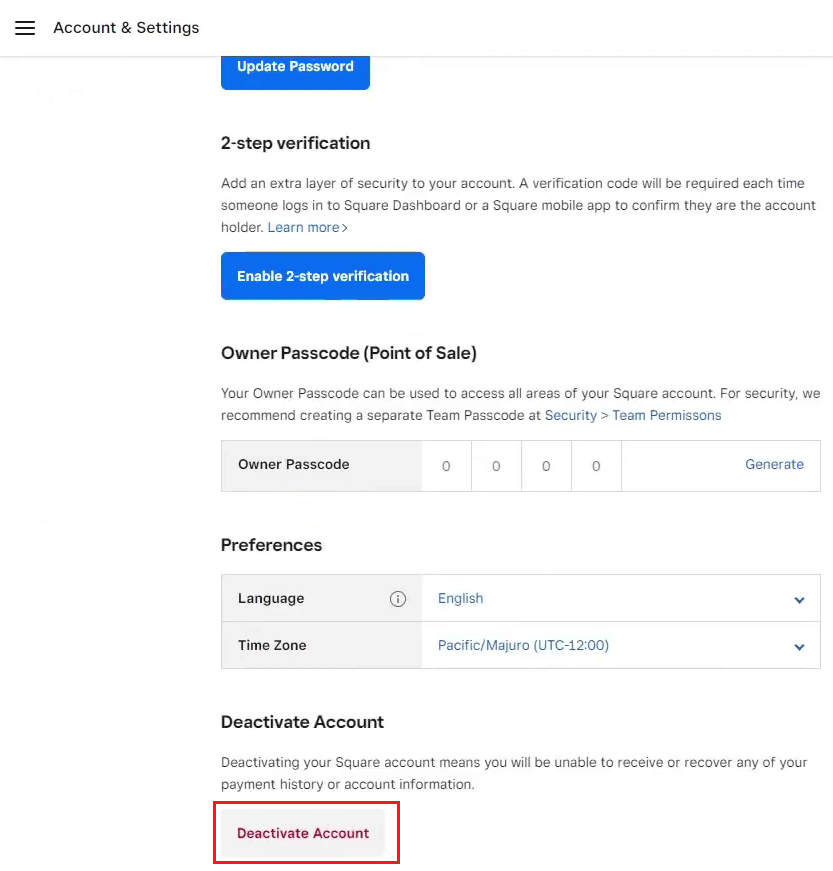
4. Kliknij „Kontynuuj” i wprowadź hasło do konta Square.
5. Na koniec kliknij „Potwierdź”, aby usunąć konto Square Online.
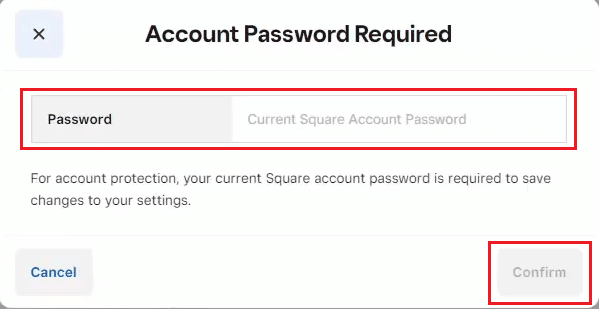
Czy Square Może Pobierać Pieniądze z Twojego Konta Bankowego?
Nie, Square nie ma prawa do pobierania pieniędzy z Twojego konta bez uprzedniego powiadomienia. Wszystkie środki z transakcji są przelewane na Twoje konto bankowe w następnym dniu roboczym.
Czy Square Może Legalnie Przechowywać Twoje Pieniądze?
Nie, Square nie ma prawa przetrzymywać Twoich pieniędzy bez Twojej zgody.
***
Mamy nadzieję, że ten przewodnik pomógł Ci zrozumieć, jak usunąć konto Square i co dzieje się po jego dezaktywacji. W przypadku dodatkowych pytań lub sugestii dotyczących tematów, które chcielibyście, abyśmy omówili, zapraszamy do kontaktu w sekcji komentarzy.
newsblog.pl
Maciej – redaktor, pasjonat technologii i samozwańczy pogromca błędów w systemie Windows. Zna Linuxa lepiej niż własną lodówkę, a kawa to jego główne źródło zasilania. Pisze, testuje, naprawia – i czasem nawet wyłącza i włącza ponownie. W wolnych chwilach udaje, że odpoczywa, ale i tak kończy z laptopem na kolanach.